Imagine que enquanto digita no teclado você percebe que a tecla que você pressionou não corresponde ao que está sendo digitado na tela. Esse problema pode se tornar um incômodo se não conseguirmos escrever o que queremos, mas tem solução na maioria dos casos.
O que aconteceu é provavelmente um problema de configuração do teclado que é fácil de corrigir, em vez de um problema mecânico mais sério com o teclado.

Configurações de idioma do teclado
Os teclados na Espanha têm um layout de teclado QWERTY padrão . No entanto, em outras linguagens existem outras configurações (como Dvorak) ou mudanças de posições de alguns símbolos. Por exemplo, temos a letra eñe à direita do ele, mas obviamente essa tecla não está em outros dispositivos onde seria praticamente inútil.

Teclado Dvorak
É por isso que, se o idioma do teclado for desconfigurado, podemos estar fisicamente tendo o mesmo teclado de sempre, mas ele está digitando comandos que estariam nas teclas daquele respectivo território.
Muito provavelmente, você pressionou acidentalmente os atalhos de teclado Alt+Shift ou Control+Shift . Eles permitem que você salte entre os idiomas do teclado. Alt+Shift altera o idioma de entrada (o que você digita), enquanto Control+Shift altera o layout do teclado.
Para combiná-los novamente, temos duas opções: a primeira é pressionar esses atalhos novamente para que a configuração seja alterada e retornemos à configuração anterior do teclado.
A segunda opção é entrar no painel de controle e fazer alterações nas configurações regionais e de idioma .
- Clique em Iniciar, pesquise e selecione “Configurações regionais” na lista de resultados da pesquisa.
- No menu, selecione Idioma e, em seguida, Teclado.
- Escolha seu idioma novamente caso não coloque «Espanhol» ou sua distribuição se agora não for “QWERTY”
Para que esses atalhos não o incomodem no futuro, se você não os estiver usando conscientemente, poderá desativá-los:
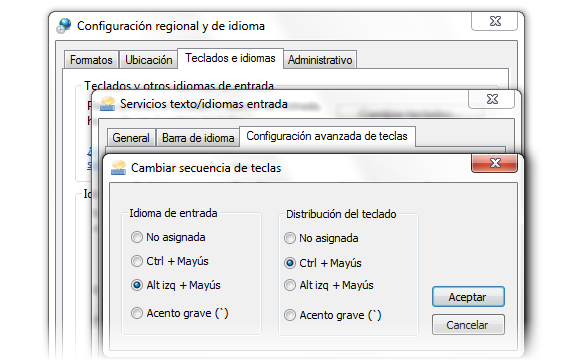
Remover atalhos de teclado
- Vá em Configurações e procure a opção Configurações avançadas do teclado.
- Aperte a frase azul que diz: Teclas de atalho do idioma de entrada.
- Entre as seleções para alterar “Idioma de entrada” e “Layout do teclado”, selecione “Não atribuído”.
chaves fora do lugar
Existem muitos teclados que permitem levante as chaves para limpar com bastante facilidade, pois é precisamente poeira, sujeira ou líquidos que podem danificar o teclado, fazendo com que ele responda incorretamente quando você digita.
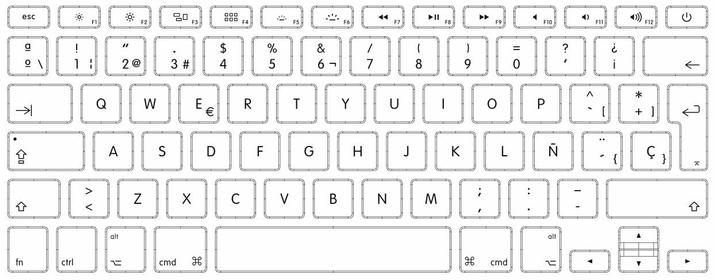
Layout de teclas em espanhol (com eñe)
Se você não estiver digitando o suficiente para digitar sem a referência visual da letra na tecla, poderá descobrir que a correspondência entre o que você lê na tecla e o que é digitado na tela está falhando.
Pode ser um erro de colocar as chaves na posição errada . Acima destas linhas você tem um exemplo de layout QWERTY para um periférico em espanhol que inclui a letra eñe. É claro que existem variantes, especialmente em laptops, que podem ou não incluir um teclado numérico separado ou ter teclas de atalho atribuídas a determinados atalhos, mas a sequência de teclas deve ser a seguinte.
- Linha superior (da esquerda para a direita): Q, W, E, R, T, Y, U, I, O, P
- Na linha do meio (da esquerda para a direita): A, S, D, F, G, H, J, K, L, Ñ
- Linha inferior (L a R): Z, X, C, V, B, N, M
Atualizar BIOS e drivers
Se erros de teclado e essas configurações incorretas ocorrerem constantemente, tente atualizar o BIOS e os drivers do seu computador para a versão mais recente e talvez corrija algum tipo de erro anterior.
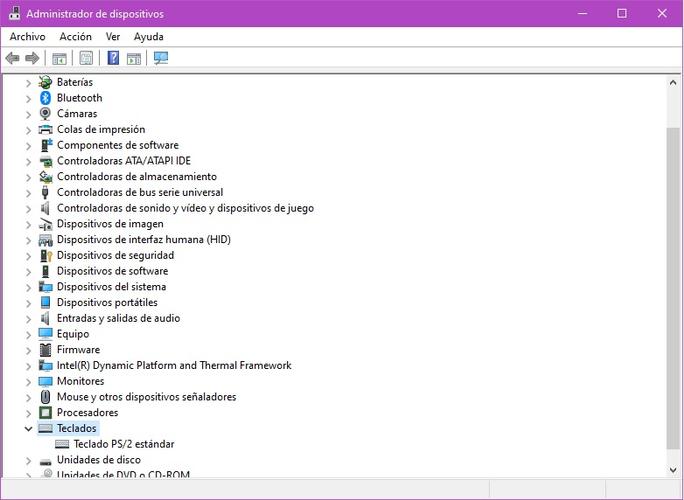
gerenciador de dispositivos
No caso de nada disso funcionar para você, você sempre pode remapear as teclas a seu gosto e corrija esses erros de configuração, por exemplo, usando SharpKeys ou o Windows 10 brinquedos elétricos.